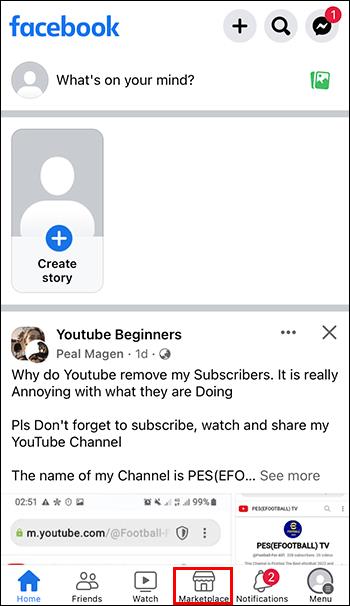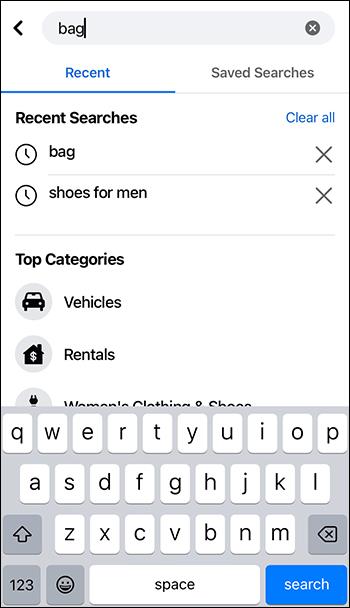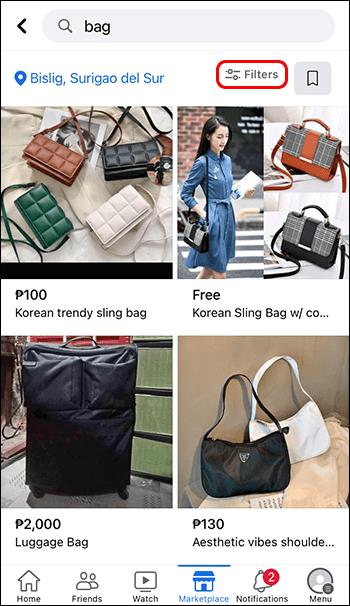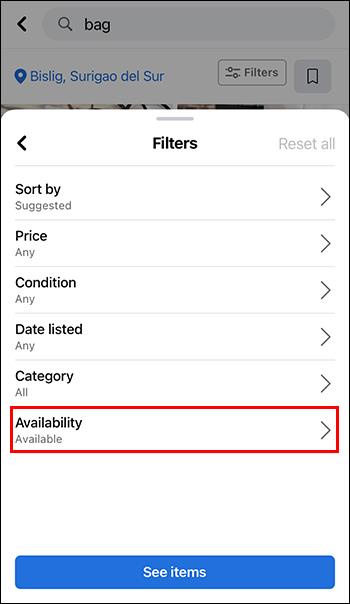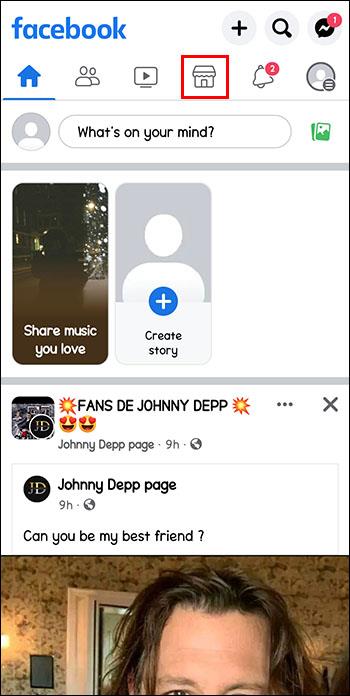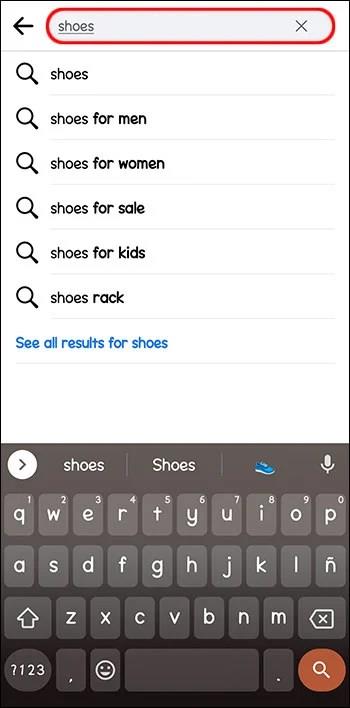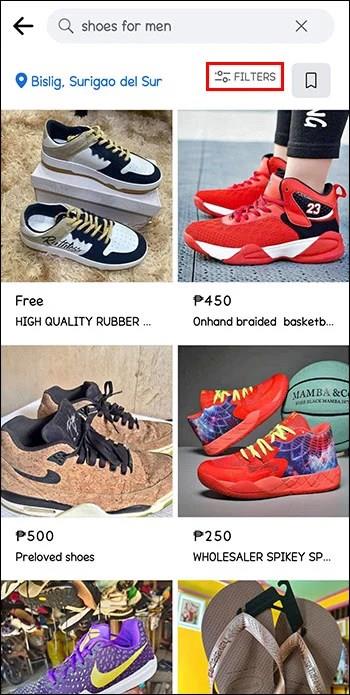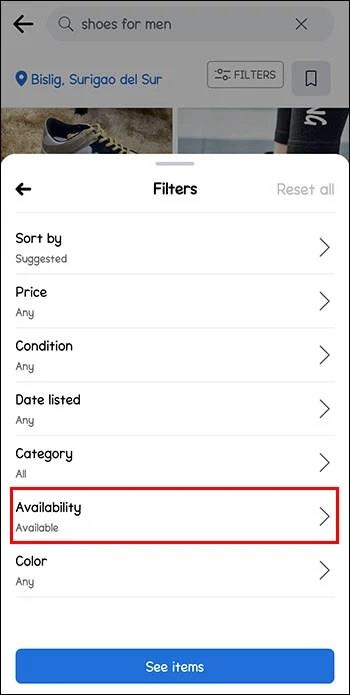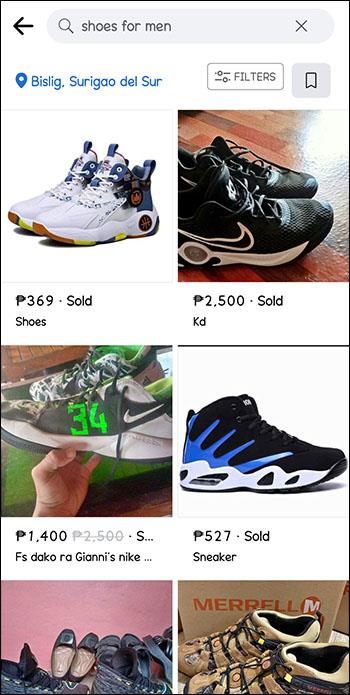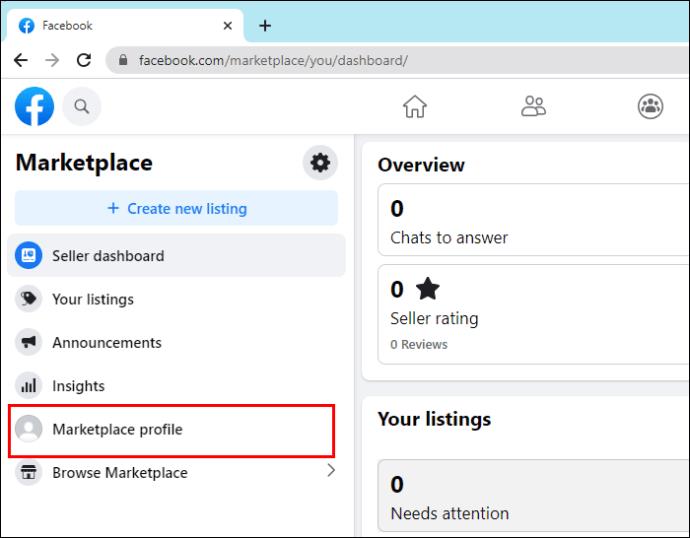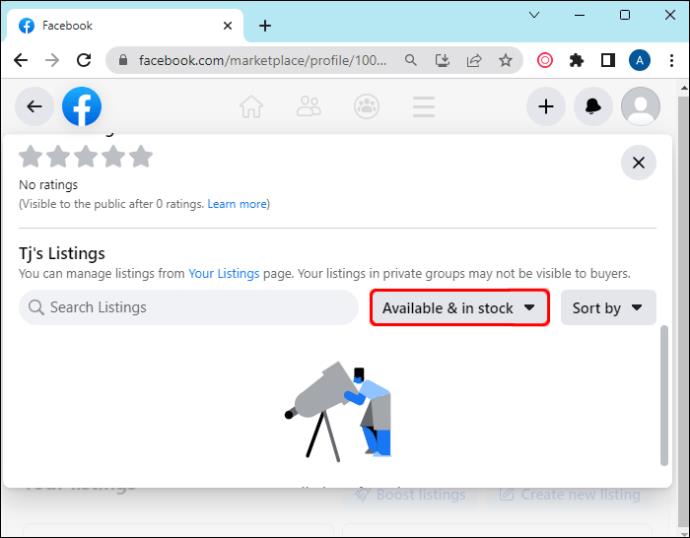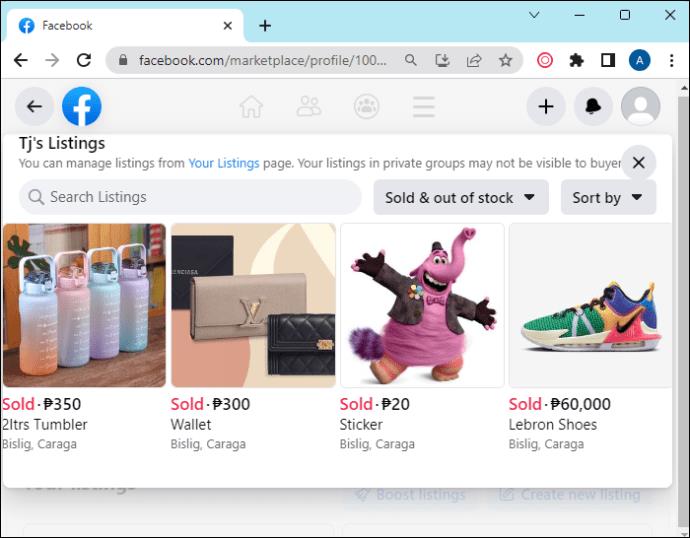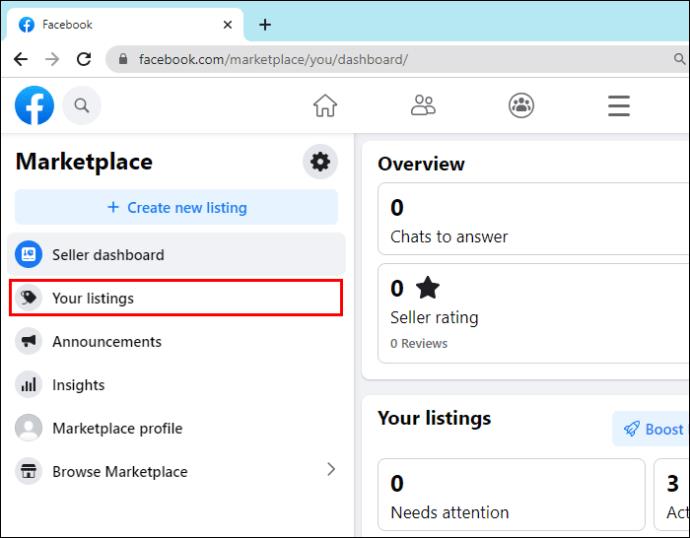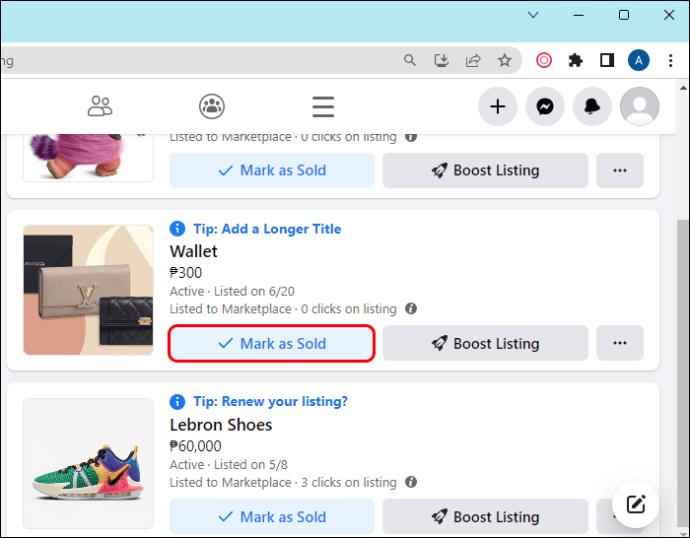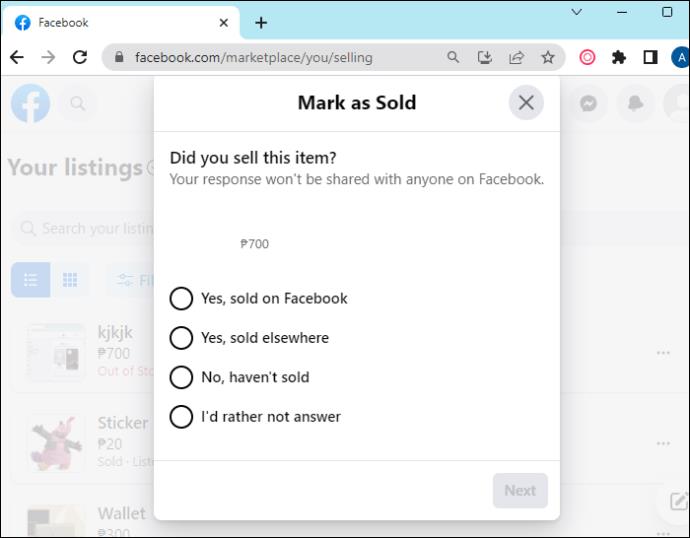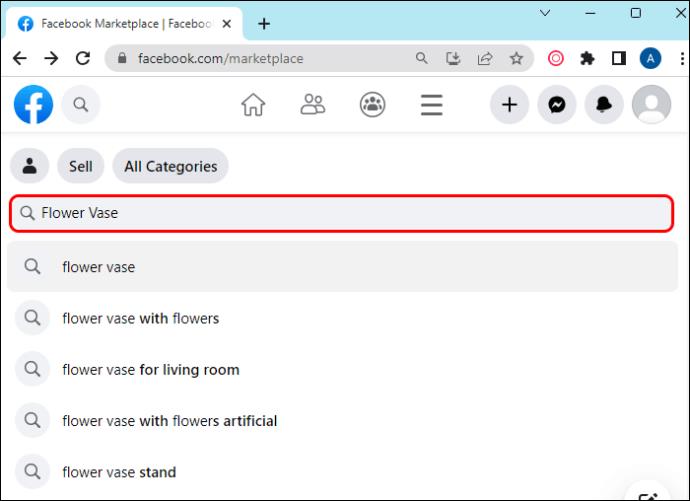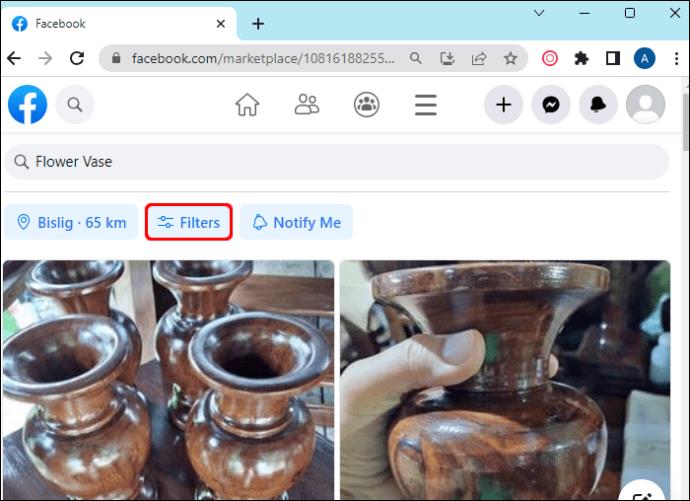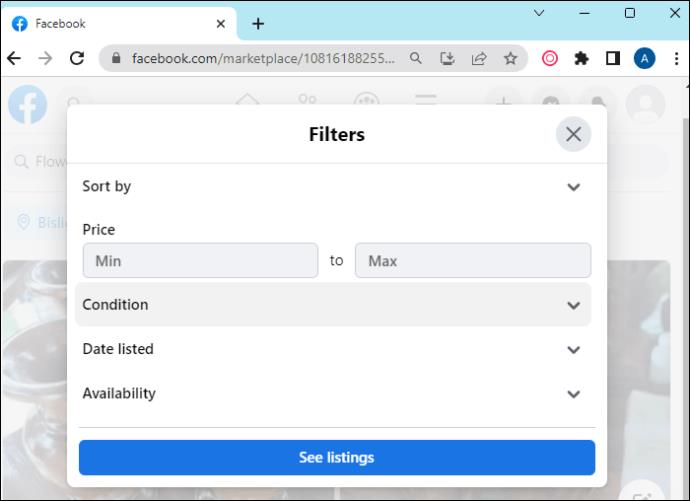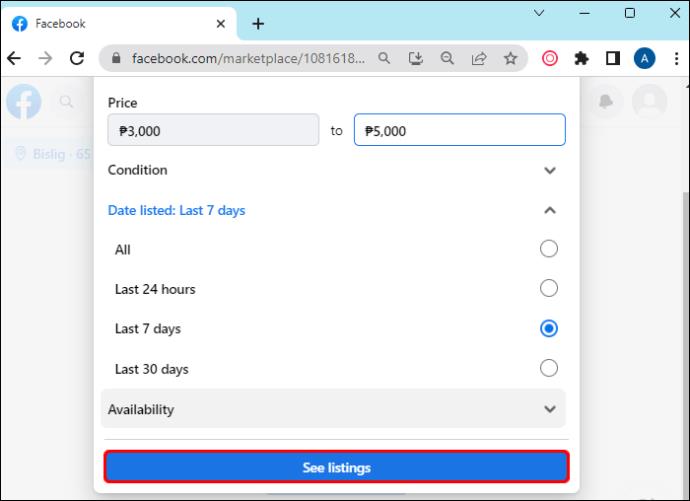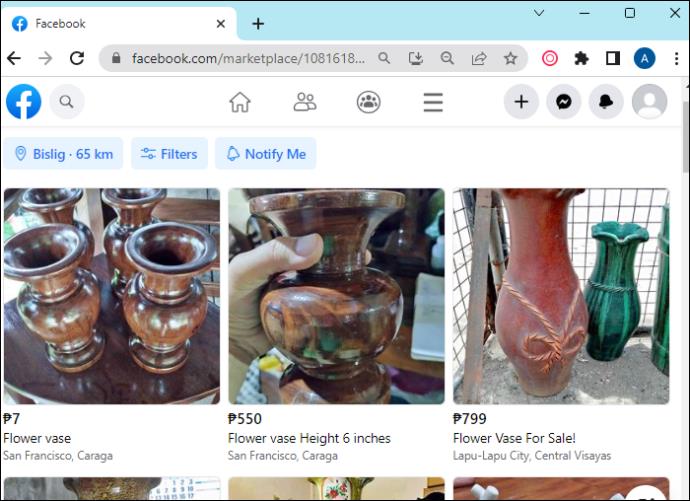Odkazy na zařízení
Najít na Facebook Marketplace to, co potřebujete, je snadné. Můžete filtrovat vše od ceny a umístění až po možnosti doručení a stav položky. Chcete-li dále zúžit vyhledávání, můžete také zobrazit prodané položky. Jedná se o užitečný nástroj, který vám umožní porovnat ceny a lépe porozumět hodnotě položky.

V tomto článku se dozvíte, jak zobrazit prodané položky na Facebook Marketplace.
Jak zobrazit prodané položky na Facebook Marketplace
Pokud chcete vidět, co nakupují ostatní uživatelé Facebooku, a podívat se, kolik platí, můžete tak učinit.
Jak zobrazit prodané položky na iPhone
Potřebujete zobrazit položky, které byly prodány v mobilní aplikaci Facebook Marketplace na vašem iPhone? Pokud ano, postupujte takto:
- Klikněte na ikonu Marketplace ve spodní části obrazovky.
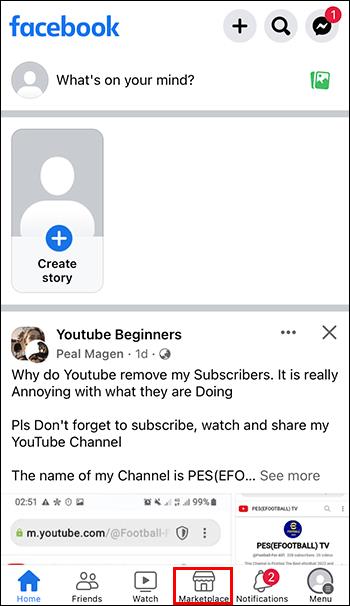
- Stiskněte ikonu „Hledat“ a zadejte název prodávané položky nebo vyberte jednu z mnoha různých kategorií.
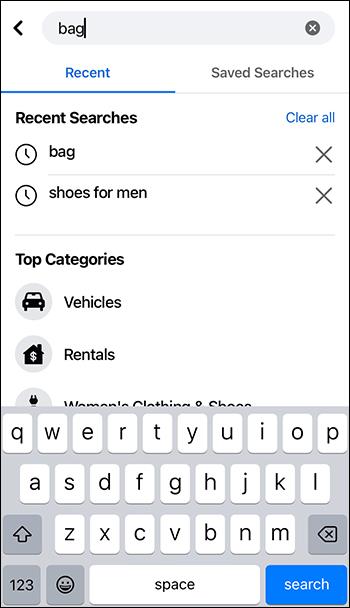
- Jakmile budete mít výsledky, klikněte na ikonu Filtry v horní části obrazovky, hned pod vyhledávací lištou.
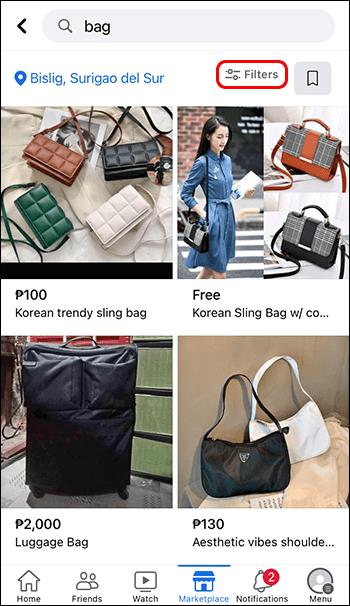
- Klikněte na filtr „Dostupnost“. Vyberte „Prodáno“ a poté klepněte na „Zobrazit výpisy“.
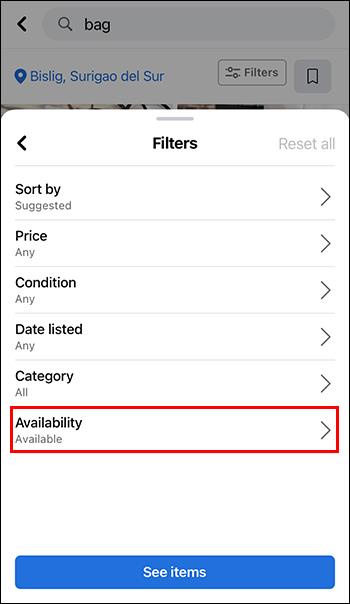
- Na obrazovce se objeví seznam prodaných položek, které jste hledali.

Jak zobrazit prodané položky na Androidu
V systému Android jsou kroky podobné. Zde je to, co musíte udělat:
- Klikněte na ikonu Marketplace v horní části obrazovky.
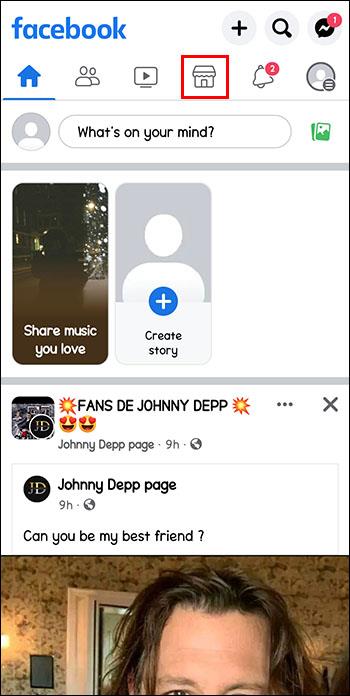
- Stiskněte ikonu „Hledat“ a buď zadejte název prodávané položky, kterou chcete zobrazit, nebo vyberte jednu z mnoha různých kategorií.
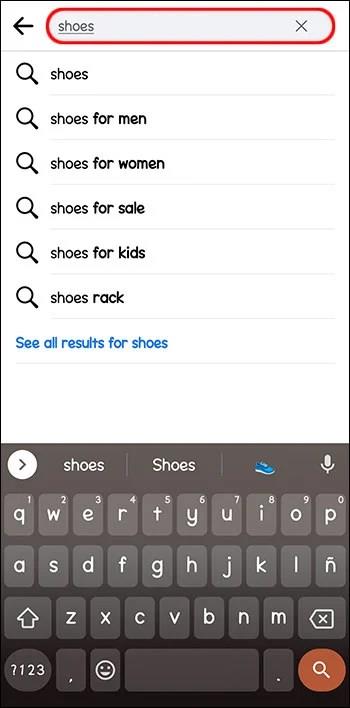
- Jakmile budete mít výsledky, klikněte na ikonu „Filtry“ v horní části obrazovky, hned pod vyhledávací lištou.
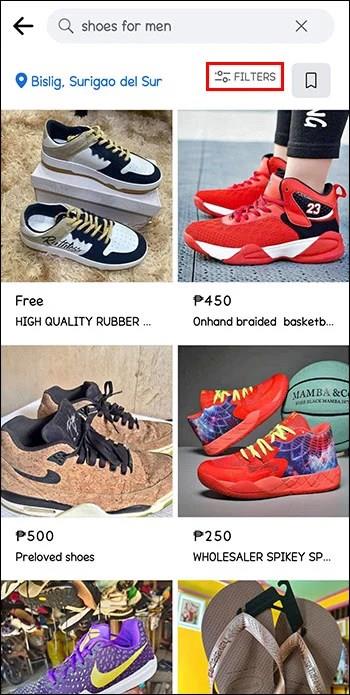
- Klikněte na filtr „Dostupnost“, vyberte „Prodáno“ a poté klepněte na „Zobrazit výpisy“.
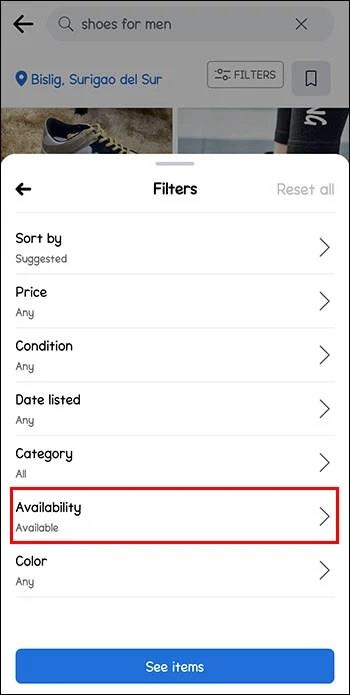
- Na obrazovce se zobrazí seznam prodaných položek, které jste hledali.
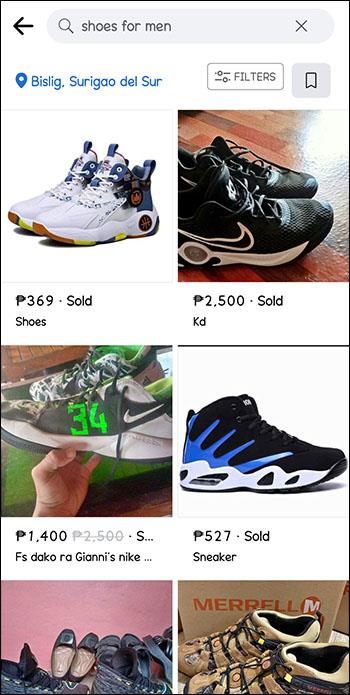
Jak zobrazit prodané položky na vašem PC
Seznamy prodaných položek můžete získat také na Facebook Marketplace na vašem PC.
- Klikněte na ikonu Marketplace v nabídce vlevo.

- Vyberte „Profil Marketplace“.
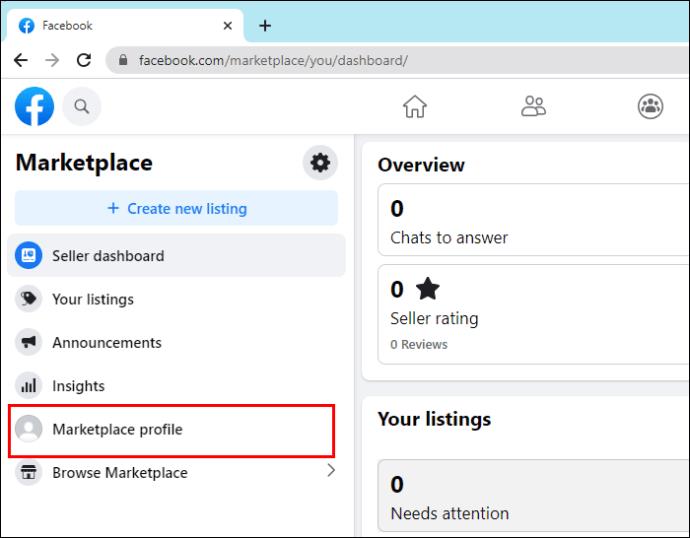
- Klikněte na „Available & in stock“ a vyberte „Prodáno a vyprodáno“.
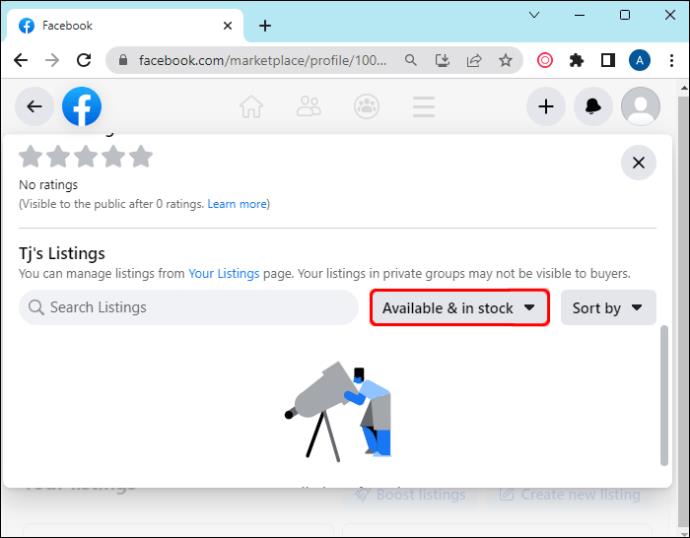
- Na obrazovce se objeví seznam prodaných položek.
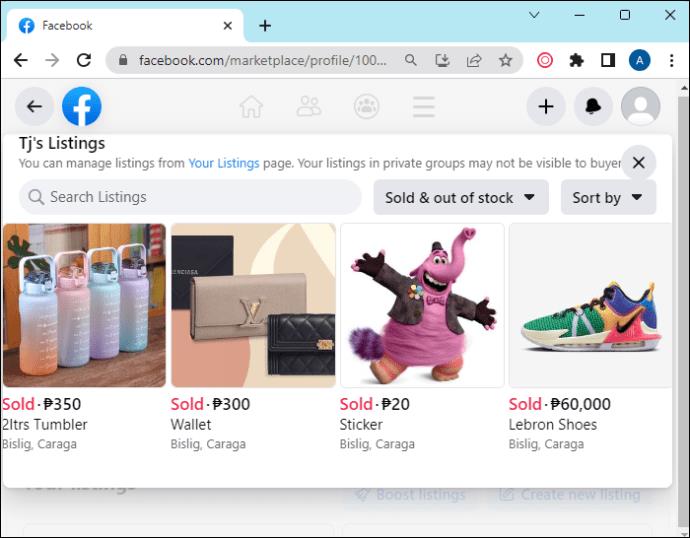
Výhody a nevýhody prohlížení prodaných položek na Facebook Marketplace
Schopnost vidět prodané položky na Facebook Marketplace je užitečný nástroj. Může to usnadnit průběh transakce, ale tato funkce má také některé slabiny.
Klady:
- Zkontrolujte hodnotu položky
- Porovnej ceny
- Podívejte se, zda byly poskytnuty nějaké slevy
- Přejděte do profilu prodejce a zjistěte, zda má k dispozici podobné položky
Nevýhody:
- K dispozici jsou pouze výpisy za posledních 30 dní
- Vyhledávání pouze podle kategorie nezpřístupní filtr „Prodáno“.
Jak označit položku jako prodanou na Facebook Marketplace
Pokud dokončíte prodej na této platformě, měli byste jej po dokončení označit jako „Prodáno“. Tímto způsobem nebude dostupný pro nikoho jiného a kupující bude upozorněn, že byl prodán.
Zde je návod, jak se to dělá:
- Vyberte ikonu Marketplace.

- Klikněte na „Vaše záznamy“.
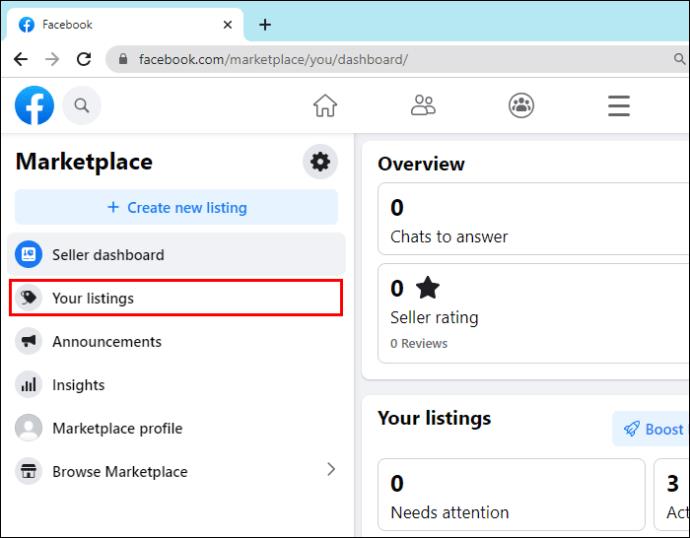
- Vyhledejte položku a stiskněte „Označit jako prodané“.
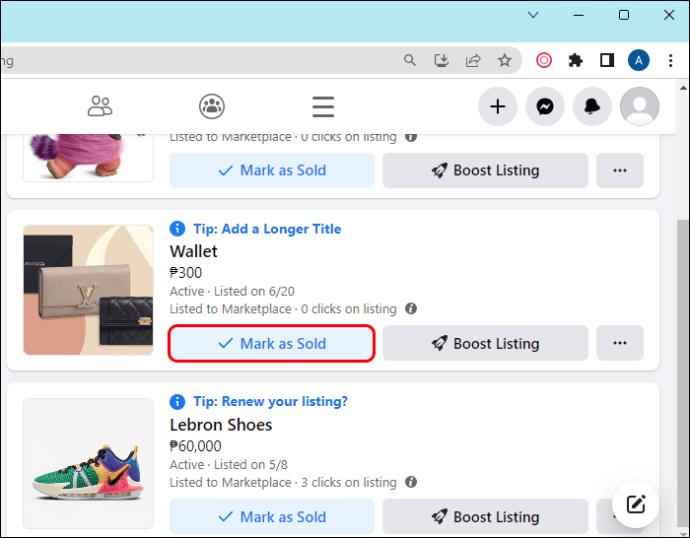
- Odpovězte na důvěrné otázky o prodeji.
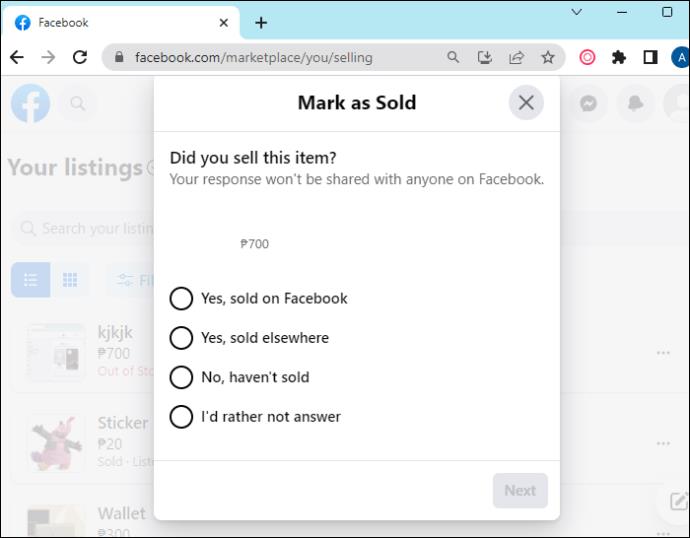
- Chcete-li chaty z doručené pošty odstranit, vyberte možnost „Archivovat“ nebo chcete-li je zachovat, vyberte možnost „Zrušit“.

Jak zobrazit všechny položky na prodej na Facebook Marketplace
Pomocí chytrého vyhledávacího nástroje Facebooku najděte něco konkrétního. Můžete zadat, co potřebujete, nebo procházet podle kategorie a poté filtrovat tyto výsledky, abyste se dostali k tomu, co hledáte:
- Klikněte na ikonu Marketplace.

- Stiskněte ikonu „Hledat“ a buď zadejte název požadované položky, nebo vyberte jednu z mnoha různých kategorií.
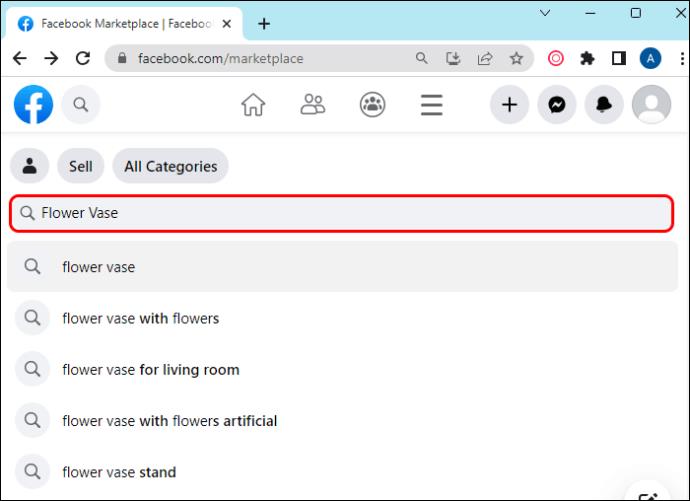
- Klikněte na ikonu „Filtry“ v horní části obrazovky, hned pod vyhledávací lištou.
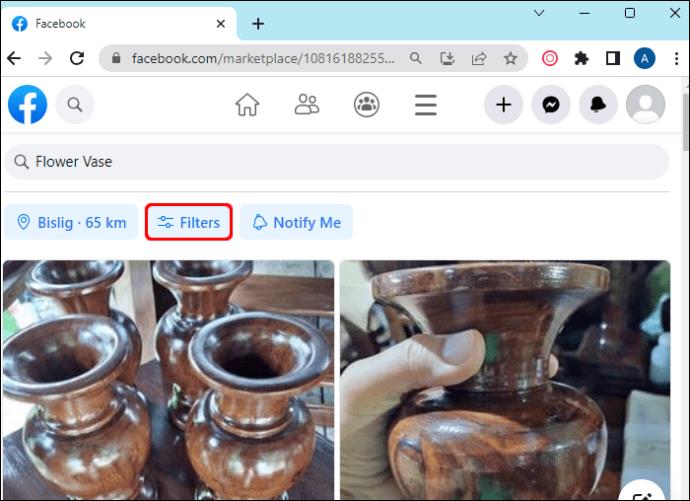
- Upřesněte vyhledávání použitím některého z dostupných filtrů (cenové rozpětí, možnosti dodání, stav).
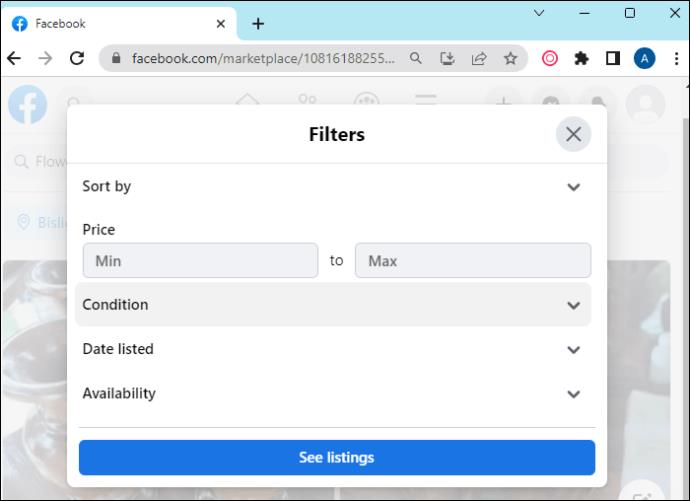
- Vyberte pořadí řazení pro uspořádání seznamu.
- Klikněte na „Zobrazit výpisy“.
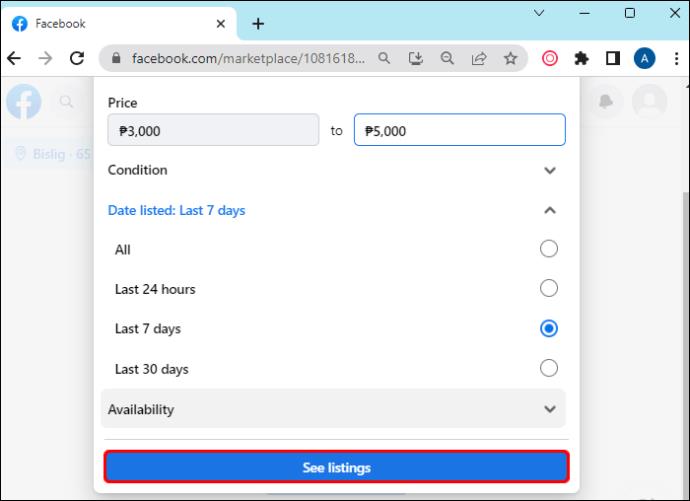
- Na obrazovce se zobrazí seznam položek, které odpovídají vašemu hledání.
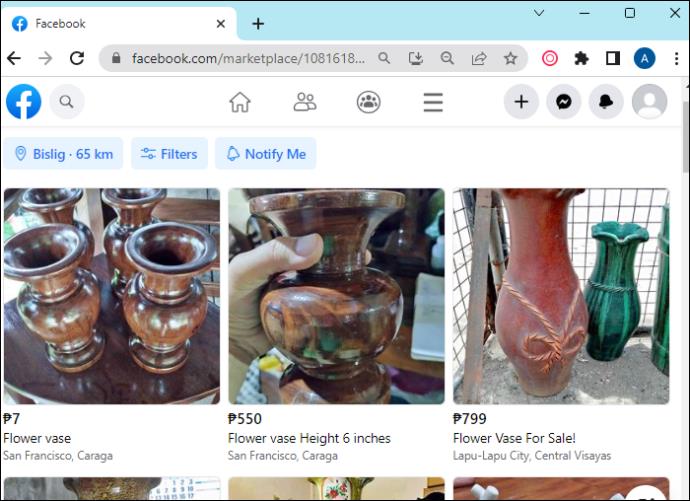
Nejčastější dotazy
Jak označit položku jako prodanou na Facebook Marketplace?
Chcete-li označit uvedenou položku jako prodanou, musíte otevřít Marketplace a kliknout na ikonu svého profilu. Poté klepněte na „Vaše záznamy“ a u příslušné položky klikněte na „Označit jako prodané“. Vezměte v úvahu, že jakmile tak učiníte, kupující vás bude moci kvalifikovat jako prodávajícího.
Jaké položky nelze prodávat na Facebook Marketplace?
Ne vše lze prodat na Facebook Marketplace. Zde je seznam věcí, které tam nenajdete: Položky, které nejsou fyzickými produkty, službami, zvířaty nebo lékařskou pomocí. Některé zápisy navíc nebudou povoleny, pokud se popis článku a fotografie neshodují. Stejné pravidlo platí, pokud obsahuje obrázek před a po.
Prohlížení prodaných položek na Facebook Marketplace je snadné
Facebook Marketplace je skvělé místo pro nákup kvalitních věcí z druhé ruky. Od knih a oblečení až po vozidla nebo nábytek zde lze najít cokoli. Je zdarma a snadno se používá a jeho obrovské publikum vám může usnadnit hledání kupců pro vaše položky. Je důležité vědět, jak používat každý nástroj, který tato platforma nabízí. Možnost vidět prodané položky je rozhodně informace, které je třeba využít. Podívejte se, co nakupují ostatní uživatelé, a porovnejte ceny, abyste ze svých transakcí vytěžili maximum.
Zkoušeli jste hledat prodané položky na Facebook Marketplace? Použili jste některý z tipů v tomto článku? Řekněte nám to v sekci komentářů níže.